
Để trở thành người dùng thành thạo của Gmail, bạn cần phải thành thạo các phím tắt của Gmail. Các phím tắt cho phép bạn lướt qua thư của mình nhanh hơn bạn có thể nhấp vào. Gmail thậm chí còn cho phép bạn tạo các phím tắt tùy chỉnh.
Các phím tắt của Gmail không được bật theo mặc định và không xuất hiện khi bạn di chuột qua các phần tử giao diện, vì vậy bạn sẽ không tự tìm thấy chúng trừ khi khám phá cài đặt của Gmail. Hướng dẫn này sẽ giúp bạn thiết lập và chạy nhanh chóng.
Bật phím tắt
Để bật phím tắt, hãy kéo trang cài đặt của Gmail lên từ menu bánh răng.
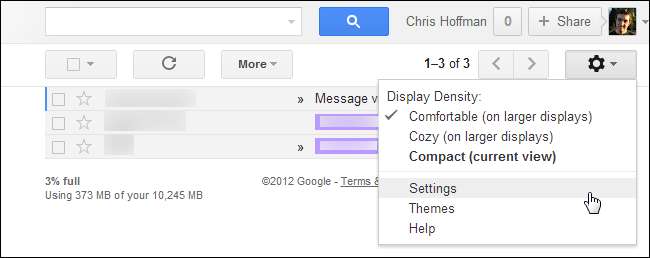
Chọn tùy chọn “Bật phím tắt” trên ngăn Chung, sau đó nhấp vào nút Lưu thay đổi ở cuối trang.
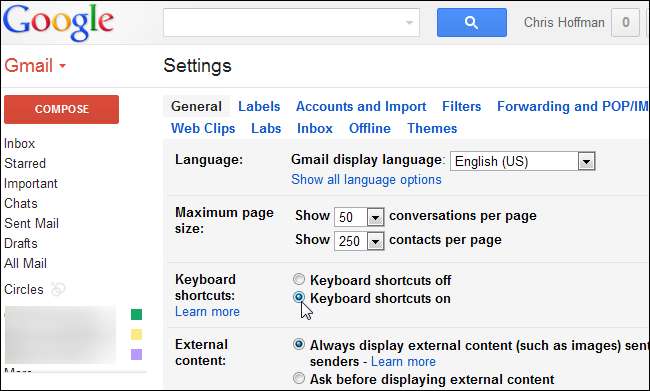
Bạn cũng có thể chỉ nhấp vào liên kết này để tự động bật phím tắt.
Trang Cheat
nhấn Shift – ? để xem bảng gian lận tích hợp sau khi bật phím tắt. Bạn cũng có thể tham khảo ý kiến của Google danh sách các phím tắt của Gmail .
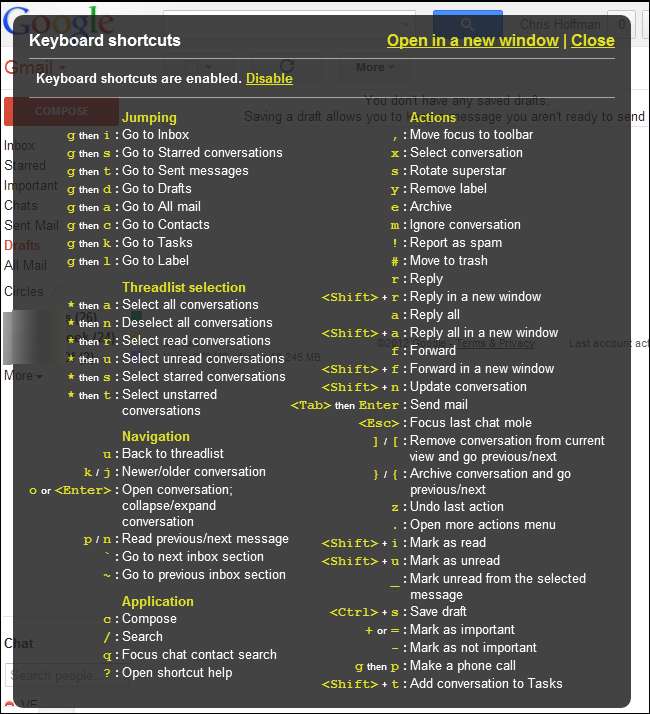
Những thứ cơ bản
Bảng gian lận này rất nhiều để bắt đầu, vì vậy đây là một số trang quan trọng giúp bạn bắt đầu.
đến / j - Chuyển đến một cuộc trò chuyện mới hơn hoặc cũ hơn. Điều này tương đương với việc nhấp vào các nút Mới hơn hoặc Cũ hơn có hình mũi tên ở góc trên cùng bên phải của mỗi cuộc hội thoại trong Gmail.

p / n - Chọn tin nhắn trước đó hoặc tiếp theo trong một cuộc trò chuyện. Nhấn nút Đi vào để mở rộng thông báo.
Sử dụng phím tắt để nhanh chóng thực hiện các tác vụ trong cuộc hội thoại:
- Là - Lưu trữ
- r - Đáp lại
- a - Trả lời tất cả
- f - Ở đằng trước
Khi bạn đã viết email, hãy nhấn Chuyển hướng và Đi vào để gửi nó.
Bạn có thể thực hiện hầu hết các tác vụ trong Gmail bằng phím tắt, bao gồm cả gọi điện thoại ( g sau đó p ). Tham khảo bảng gian lận để biết các phím tắt bạn cần.
Phím tắt tùy chỉnh
Bạn không bị hạn chế đối với các phím tắt tích hợp sẵn. Bật lab Phím tắt tùy chỉnh để tùy chỉnh các phím tắt của Gmail và thêm phím tắt của riêng bạn. (Hãy nhớ rằng đây là một tính năng của phòng thí nghiệm và giống như tất cả các tính năng của phòng thí nghiệm, có thể biến mất bất cứ lúc nào.)
Bạn sẽ tìm thấy lab Phím tắt tùy chỉnh trên tab Labs trong cài đặt của Gmail. Bật lab và nhấp vào nút Lưu thay đổi để kích hoạt nó.
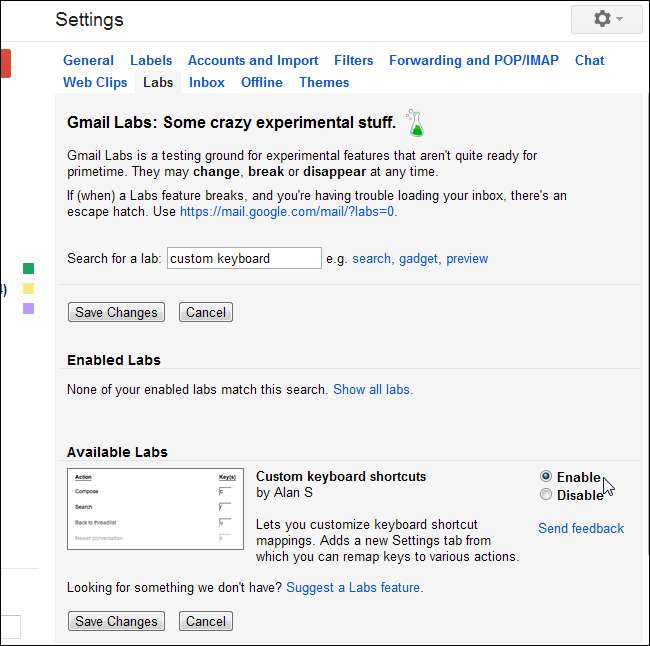
Lab thêm một tab mới vào trang Cài đặt của Gmail. Từ tab, bạn có thể xác định các phím tắt thay thế cho các chức năng được bao gồm hoặc thay đổi các phím tắt mặc định.
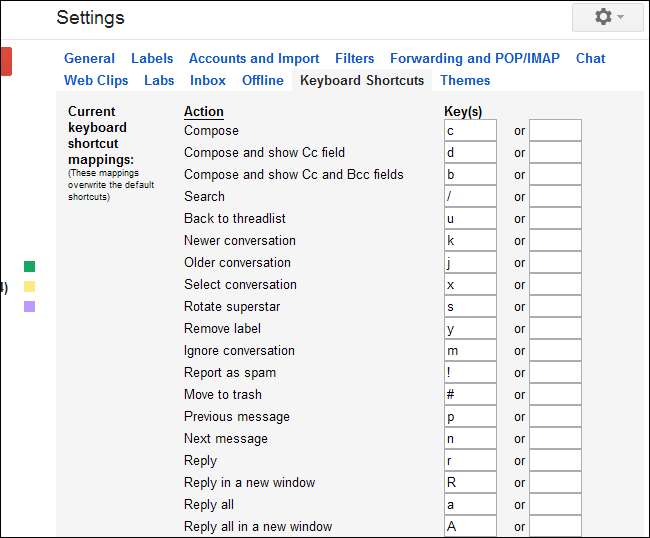
Để tắt các phím tắt tùy chỉnh của bạn, hãy nhấp vào liên kết Khôi phục Mặc định ở cuối ngăn Phím tắt. Bạn cũng có thể tắt lab Phím tắt tùy chỉnh từ trang Labs.
Tự hỏi tại sao Gmail sử dụng j và đến cho các phím tắt tin nhắn trước và tiếp theo? Các phím tắt này bắt nguồn từ Vi text editor for UNIX .







